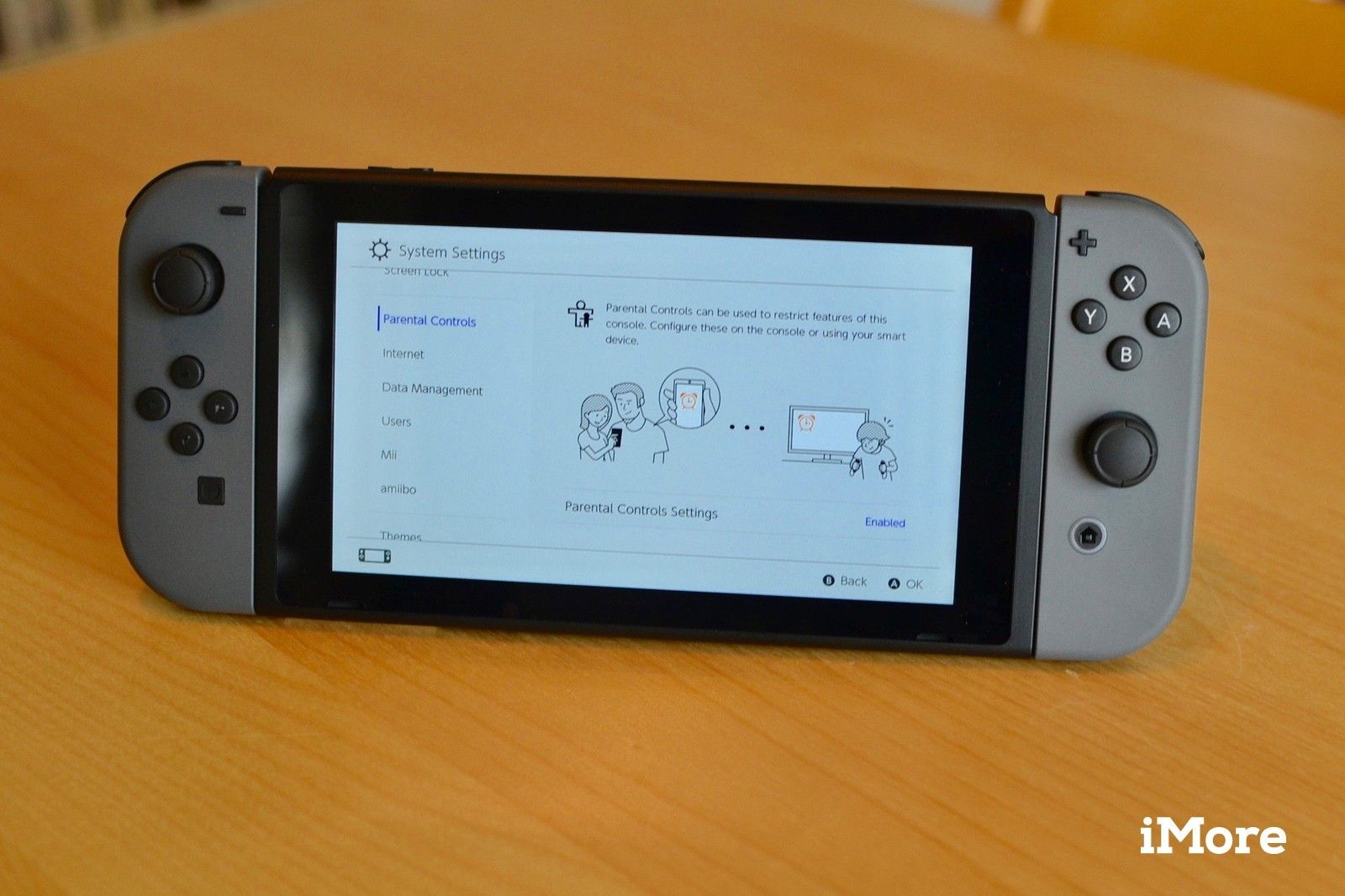
Независимо от того, насколько вы хороши в том, что ваши маленькие тики не могут случайно наткнуться на зрелый контент, всегда есть шанс, что они могут найти его самостоятельно. С помощью родительского контроля в Nintendo Switch вы можете быть уверены, что они не будут случайно играть в взрослые игры или покупать что-либо без вашего разрешения. Вы даже можете отслеживать и ограничивать игровое время своих детей с помощью приложения «Родительский контроль».
Загрузите приложение родительского контроля Nintendo Switch для iPhone
Как включить родительский контроль на консоли Nintendo Switch
Когда вы впервые настраиваете свой коммутатор, вы можете включить родительский контроль на экране настройки. Вы также можете включить их в любое время в Системных настройках на консоли коммутатора.
- запуск Настройки системы на главном экране вашего Nintendo Switch.
Прокрутите вниз и выберите Родительский контроль.
![Выберите Системные настройки, затем выберите Родительский контроль]()
- Выбрать Настройки родительского контроля на правой стороне экрана.
Выбрать Используйте эту консоль.
![Выберите «Настройки родительского контроля», затем выберите «Использовать эту консоль».]()
- Выбрать Уровень ограничения.
Выбрать подросток, Предподростковый, или же ребенок создать готовую настройку.
![Выберите Уровень ограничения, затем выберите возрастное ограничение]()
Выбрать Пользовательские настройки вручную настроить параметры родительского контроля.
Как вручную настроить параметры родительского контроля
- Следуйте инструкциям выше и выберите Пользовательские настройки.
Выбрать Ограничить программное обеспечение вручную выбрать ограничения рейтинга программного обеспечения.
Вы можете выбрать игры с возрастом от 3 до 18 лет.
![Выберите настроить параметры, затем выберите ограниченное программное обеспечение]()
- Выбрать Организация рейтинга программного обеспечения изменить регион для ваших рейтингов правил.
Выбрать Опубликовать в социальных сетях ограничить или ограничить возможность размещения скриншотов в ваших учетных записях в социальных сетях.
Примечание: Пользователи аккаунта Nintendo в возрасте до 13 лет не могут публиковать сообщения в социальных сетях независимо от установленных ограничений.
![Выберите регион рейтинга, затем выберите размещение в социальных сетях]()
Выбрать Общение с другими ограничить возможность отправки и получения сообщений и чатов, получения информации о профиле пользователя, а также просмотра и обмена изображениями.
Некоторое программное обеспечение позволит вам включить некоторые ограничения связи по отдельности.
![Ограничить общение с другими]()
Когда вы закончите настройку родительского контроля вручную, нажмите следующий сохранить ваши настройки.
Затем вам будет предложено ввести ПИН-код из четырех-восьми цифр, который вы будете использовать каждый раз, когда будете получать доступ к родительскому контролю в будущем.
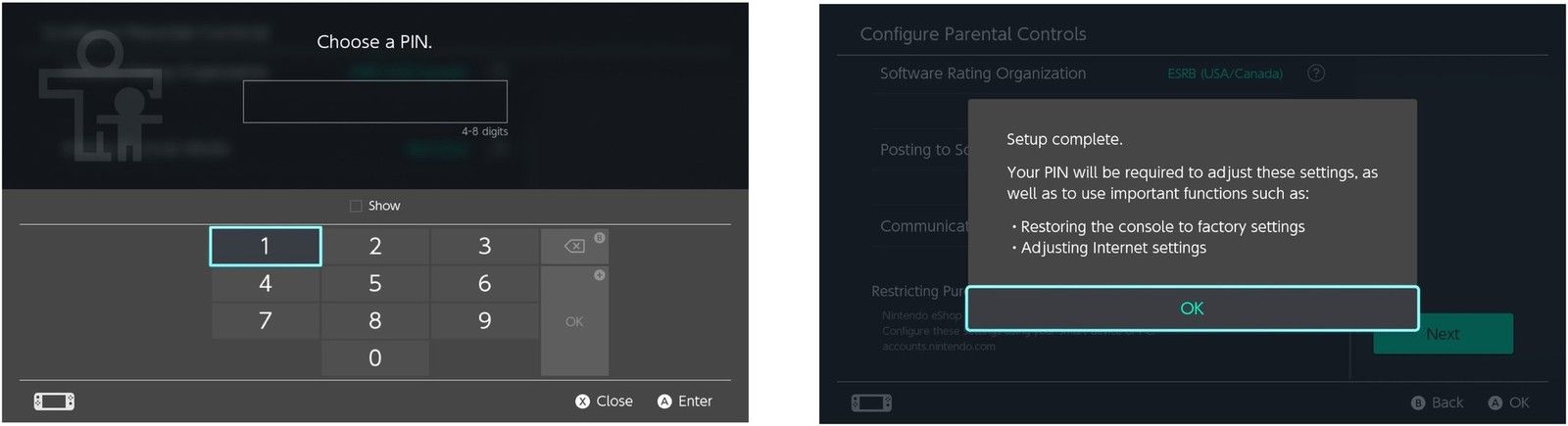
Как переключиться обратно на клавиатуру с джойстика при вводе PIN-кода родительского контроля

Начиная с прошивки 5.0, Nintendo изменила способ ввода PIN-кода. Раньше вы использовали цифровую клавиатуру для ввода цифр. Теперь вы используете джойстик на вашем контроллере для выбора чисел. Это гораздо более скрытный способ ввода PIN-кода, поэтому любопытные глаза не смогут скопировать вас, но также гораздо сложнее ориентироваться, если вам не удобен джойстик. Если вы хотите изменить его обратно на стандартную запись клавиатуры, достаточно одного нажатия кнопки.
Когда вас попросят ввести PIN-код родительского контроля, нажмите и удерживайте Кнопка плюс (+) справа контроллер Joy-Con.
Управление джойстиком изменится на клавиатуру.
Чтобы вернуться к методу управления джойстиком, нажмите и удерживайте Кнопка плюс (+) снова на правом контроллере Joy-Con.
Как удалить родительский контроль на консоли Nintendo Switch
Если вы решите, что не хотите никаких ограничений для вашего коммутатора, вы можете очень легко удалить настройки родительского контроля.
- запуск Настройки системы на главном экране вашего Nintendo Switch.
Прокрутите вниз и выберите Родительский контроль.
![Выберите Системные настройки, затем выберите Родительский контроль]()
- Выбрать Настройки родительского контроля на правой стороне экрана.
- Введите ваш ШТЫРЬ.
Ударил Удалить настройки на экране или Икс Кнопка на вашем контроллере.
![Выберите Настройки родительского контроля, затем выберите Удалить настройки]()
Как настроить родительский контроль из приложения Nintendo Switch Parental Controls
Вы также можете установить ограничения для своего Nintendo Switch, используя сопутствующее приложение Родительский контроль. Убедитесь, что ваш коммутатор находится поблизости. Вам нужно будет ввести код во время процесса установки приложения.
- Запустите Приложение Nintendo Switch для родительского контроля на вашем iPhone или устройстве Android.
- Создайте или войдите в свой Аккаунт Nintendo.
- Нажмите следующий когда вас попросят подтвердить, что ваш коммутатор будет зарегистрирован в приложении.
Когда будет предложено ввести код на экране, следуйте инструкциям, чтобы ввести его на консоли коммутатора.
![Войдите, затем нажмите «Далее», затем введите код на коммутаторе.]()
- запуск Настройки системы на вашей консоли коммутатора.
Выбрать Родительский контроль.
![Выберите Системные настройки, затем выберите Родительский контроль]()
- Выбрать Настройки родительского контроля.
Выбрать Используйте свое смарт-устройство.
![Выберите «Настройки родительского контроля», затем выберите «Использовать смарт-устройство».]()
- Выбрать да на вопрос, есть ли у вас приложение Родительский контроль.
- Выбрать Введите регистрационный код.
- Введите Регистрационный код Вы видите на своем устройстве iPhone или Android и нажмите ОК.
Выбрать регистр.
![Выберите Да, затем выберите Ввести регистрационный код]()
Вернитесь в приложение Nintendo Switch Parental Controls и нажмите Установить родительский контроль.
- Установить дневной лимит Время воспроизведения от без ограничения до шести часов с 15-минутным шагом.
Нажмите следующий.
![Выберите «Установить родительский контроль», установите дневной лимит времени, затем нажмите «Далее».]()
- Под Выбрать уровень ограничения, нажмите Никто.
Выбрать подросток, Предподростковый, или же ребенок создать готовую настройку.
Выбрать Пользовательские настройки чтобы вручную настроить параметры родительского контроля и следуйте тем же инструкциям для ручной настройки родительского контроля на консоли коммутатора.
Нажмите следующий.
Вам будет предложено включить push-уведомления, чтобы получать ежемесячную сводку вашей игровой активности Nintendo Switch. Нажмите Продолжить а затем нажмите Разрешать.
Примечание: Вам будет автоматически назначен четырехзначный PIN-код при настройке приложения «Родительский контроль». Чтобы изменить его, перейдите в «Настройки консоли»> «PIN-код» и измените свой PIN-код. Я настоятельно рекомендую сделать это, чтобы вы могли использовать PIN-код, который вы всегда будете помнить.
Как отменить регистрацию вашего Switch в приложении родительского контроля Nintendo Switch
Если вы решите, что больше не хотите иметь родительский контроль на своем коммутаторе, вы можете отменить его регистрацию в приложении и удалить все имеющиеся в данный момент настройки.
- запуск Настройки системы на главном экране вашего Nintendo Switch.
Прокрутите вниз и выберите Родительский контроль.
![Выберите Системные настройки, затем выберите Родительский контроль]()
- Выбрать Отменить регистрацию приложения.
- Введите ваш ШТЫРЬ когда предложено
Выбрать Разрегистрировать когда предложено
![Выберите «Отменить регистрацию приложения», затем выберите «Отменить регистрацию».]()
Как включить ограничения пароля в Nintendo eShop на вашей консоли Switch
Когда вы впервые входите в свою учетную запись Nintendo в интернет-магазине, вы можете включить возможность пропустить требование входа с паролем для совершения покупок. Если вы решите пропустить процесс входа, но позже передумаете. Вы можете включить его позже.
- запуск Настройки системы на главном экране вашего Nintendo Switch.
Прокрутите вниз и выберите пользователей.
![Выберите Системные настройки, затем выберите Пользователи]()
- Выберите учетную запись, для которой вы хотите повторно включить ограничения пароля в интернет-магазине.
Прокрутите вниз и выберите Настройки Nintendo eShop.
![Выберите пользователя, затем выберите Настройки Nintendo eShop]()
- Прокрутите вниз до Настройки ввода пароля и выберите + Изменить.
- Выбрать Войти.
- Ударил Сохранить или же на вашем контроллере, чтобы сохранить.
Любые вопросы?
У вас есть вопросы по настройке родительского контроля на Nintendo Switch? Поместите их в комментарии, и мы поможем вам.
Обновлено март 2018 года: Добавлены шаги по изменению способа ввода PIN-кода в версии прошивки 5.0.
Получите Больше Переключателя

Nintendo Switch
- Обзор Nintendo Switch
- Лучшие карты microSD для вашего Nintendo Switch
- Лучшие дорожные чехлы для Nintendo Switch
- Лучшие аксессуары для Nintendo Switch
- Побег из тюрьмы Nintendo Switch: все, что вам нужно знать!
- $ 299 на Amazon
Оцените статью!

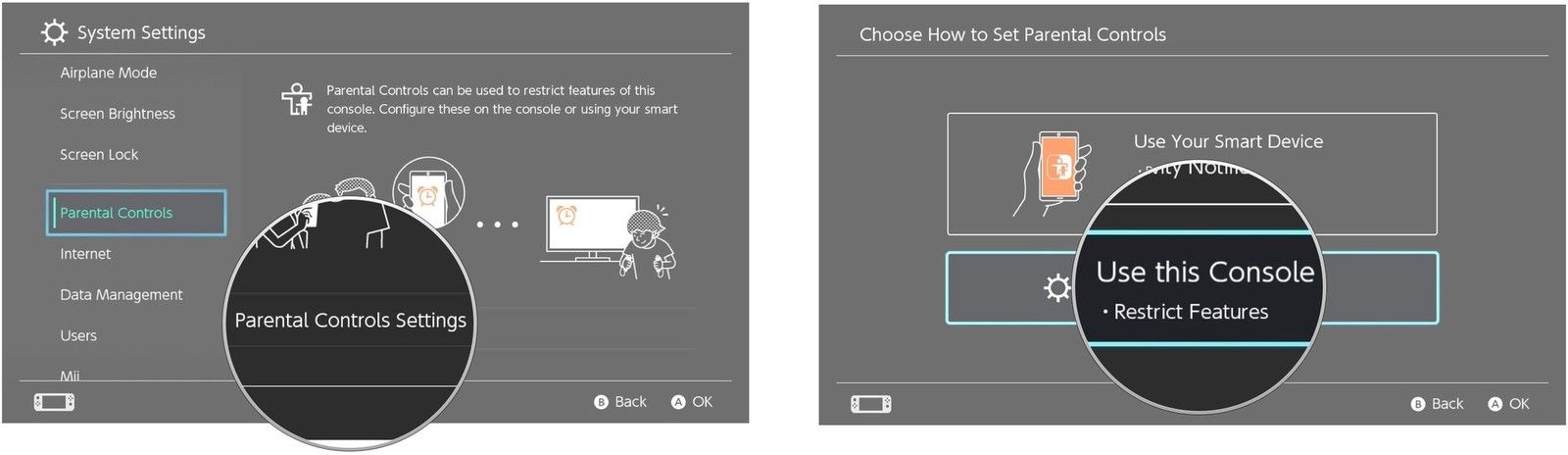
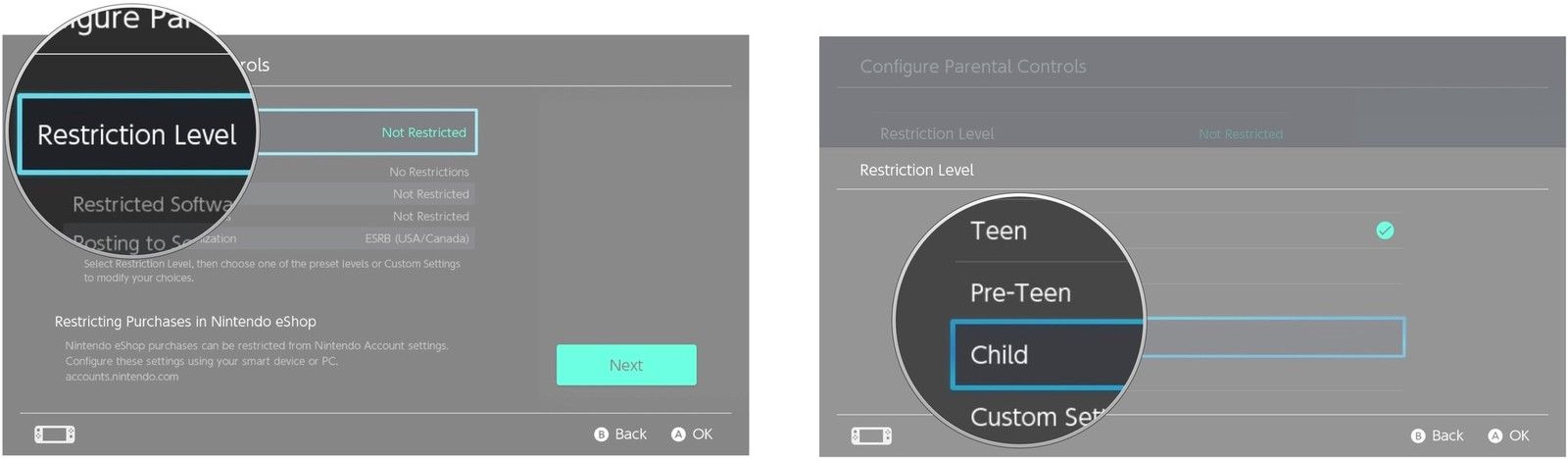
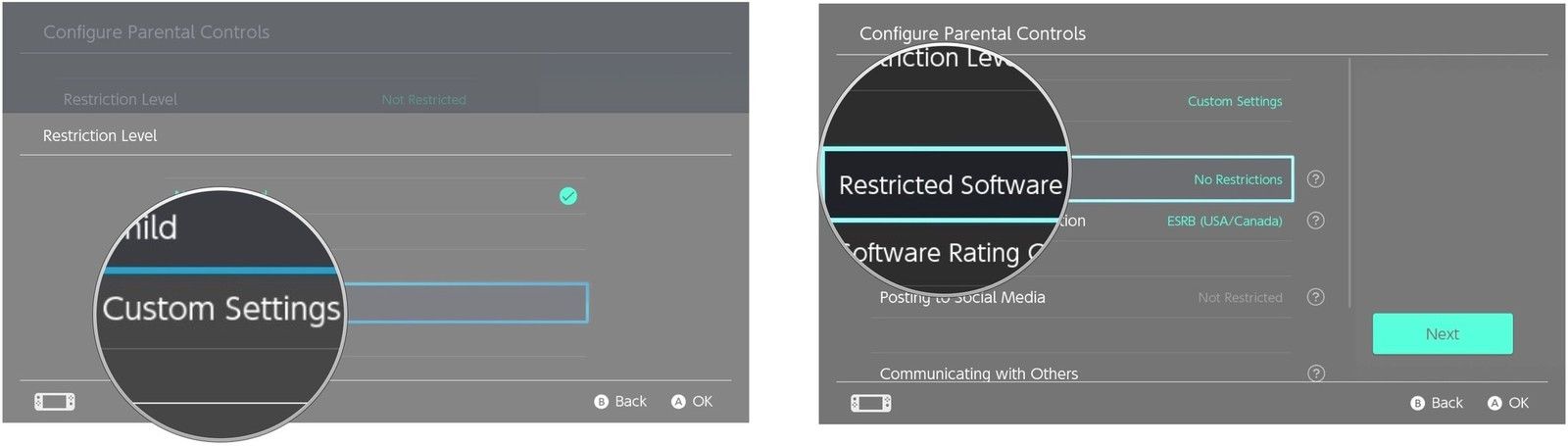
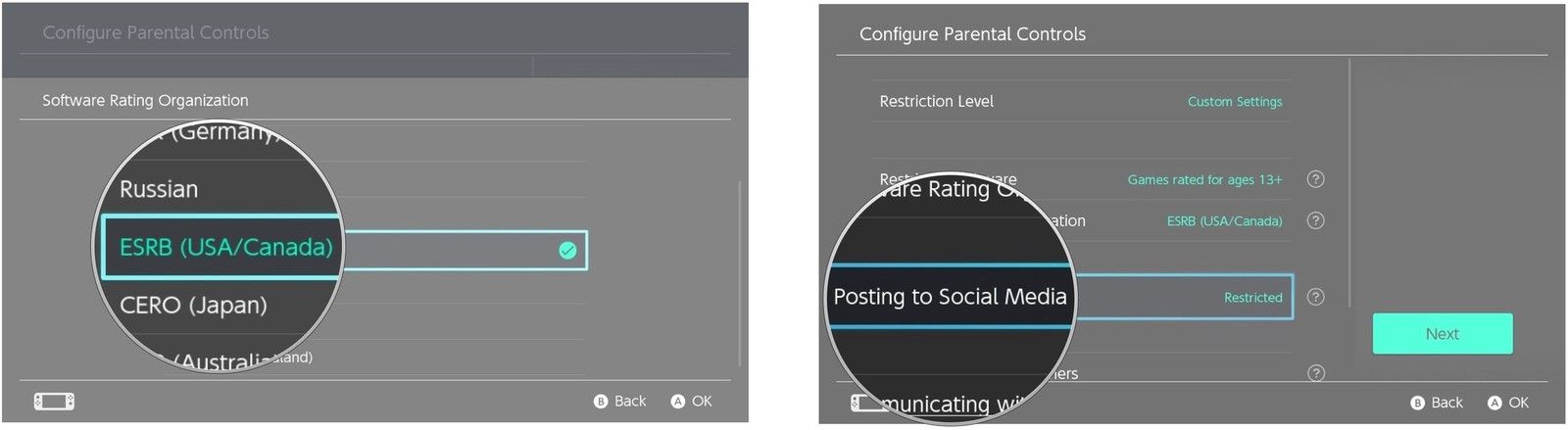
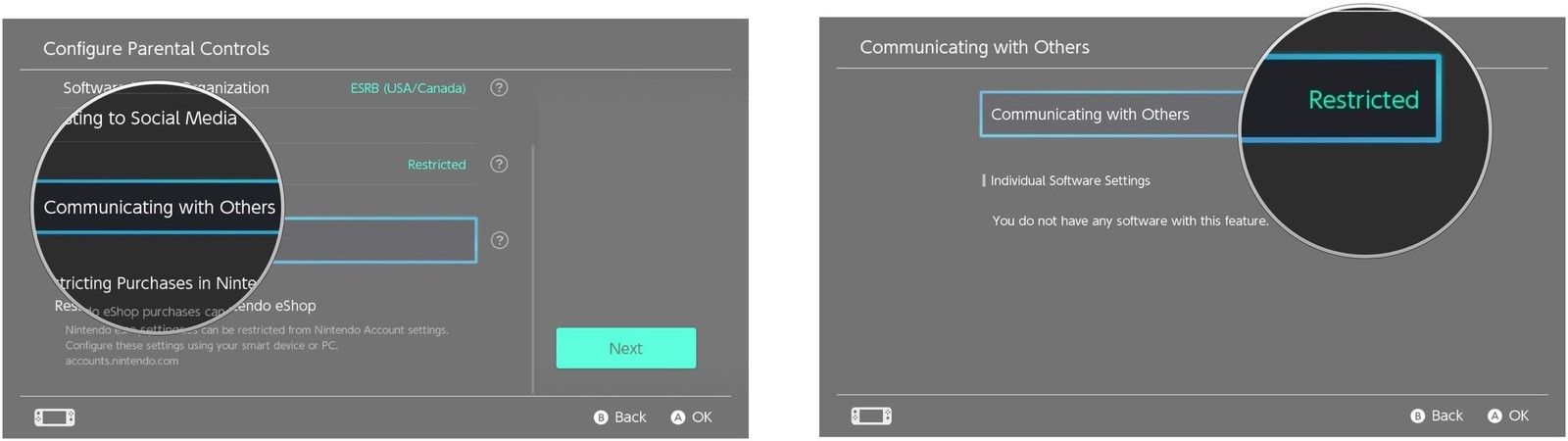
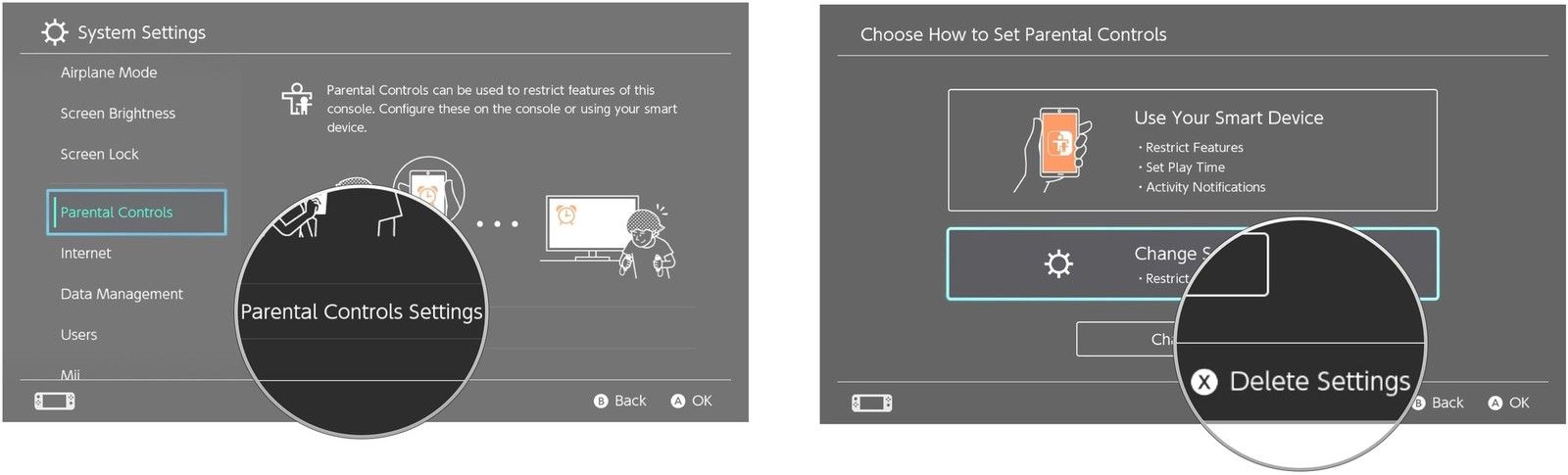
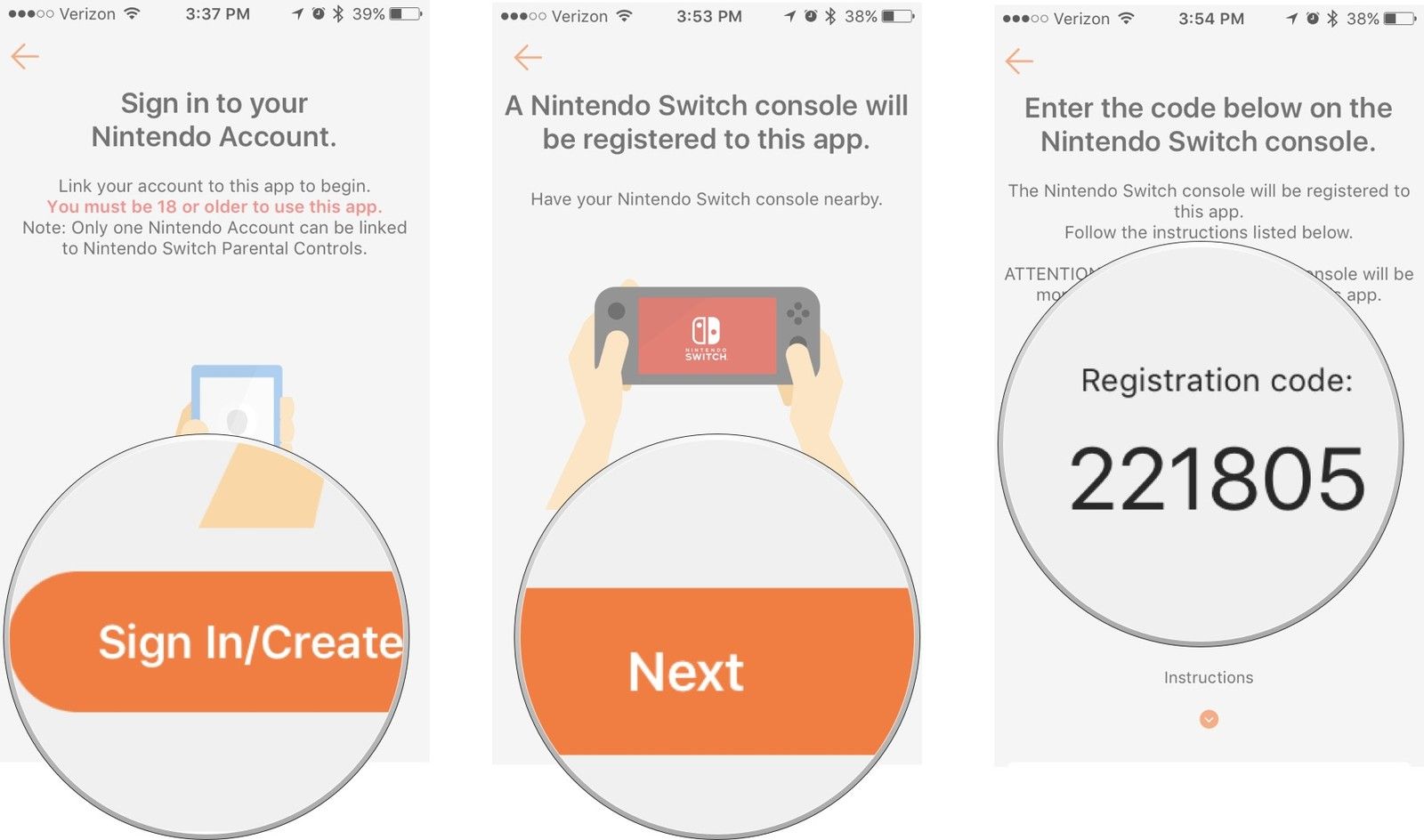
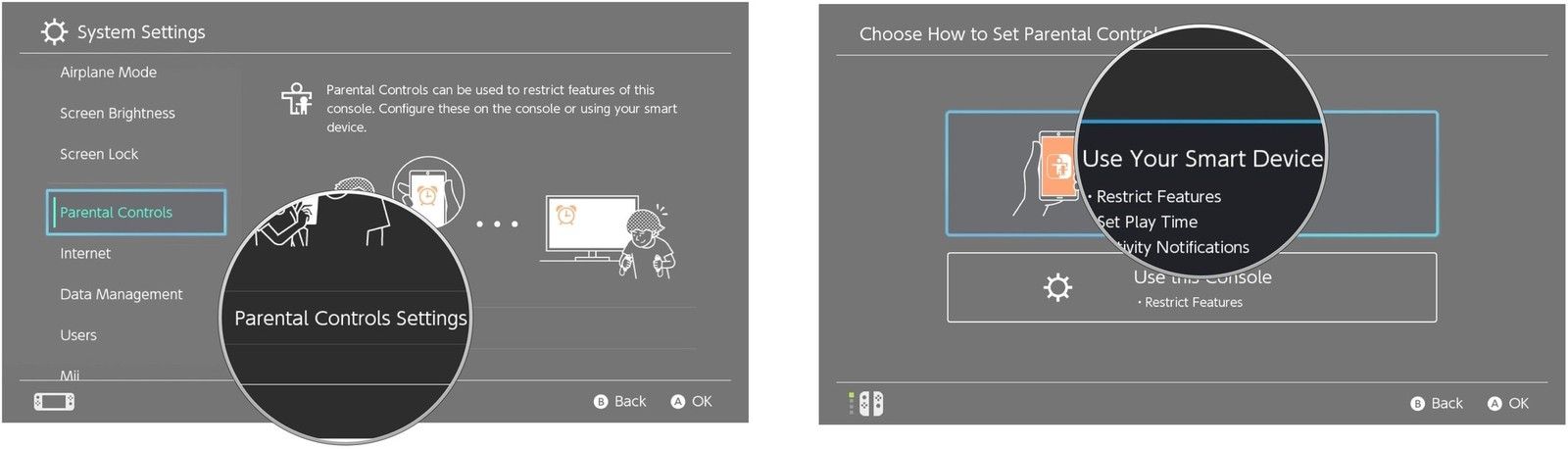
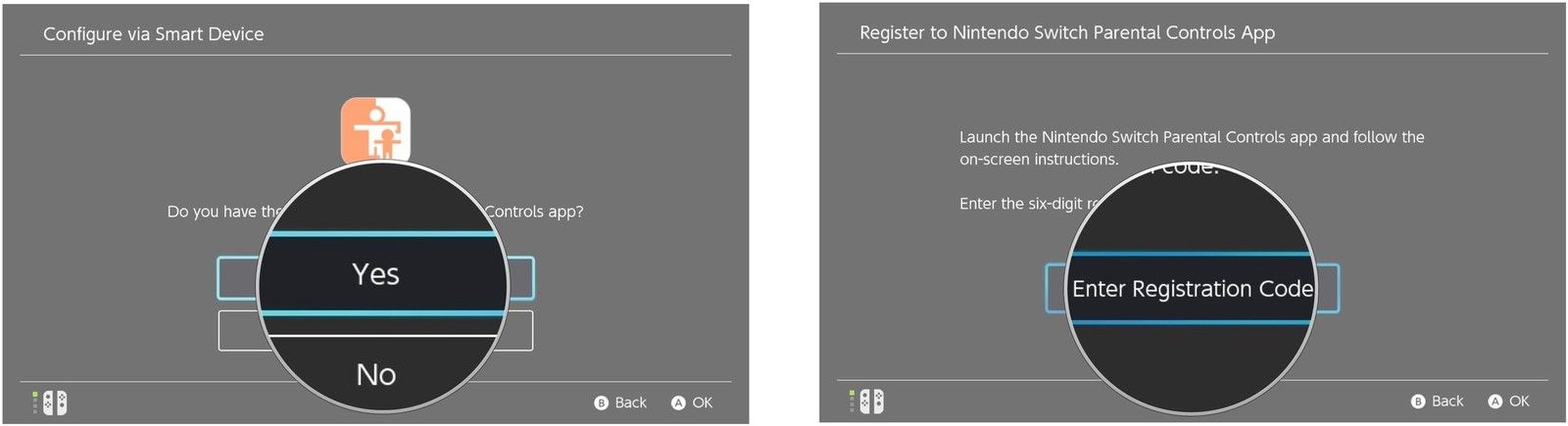
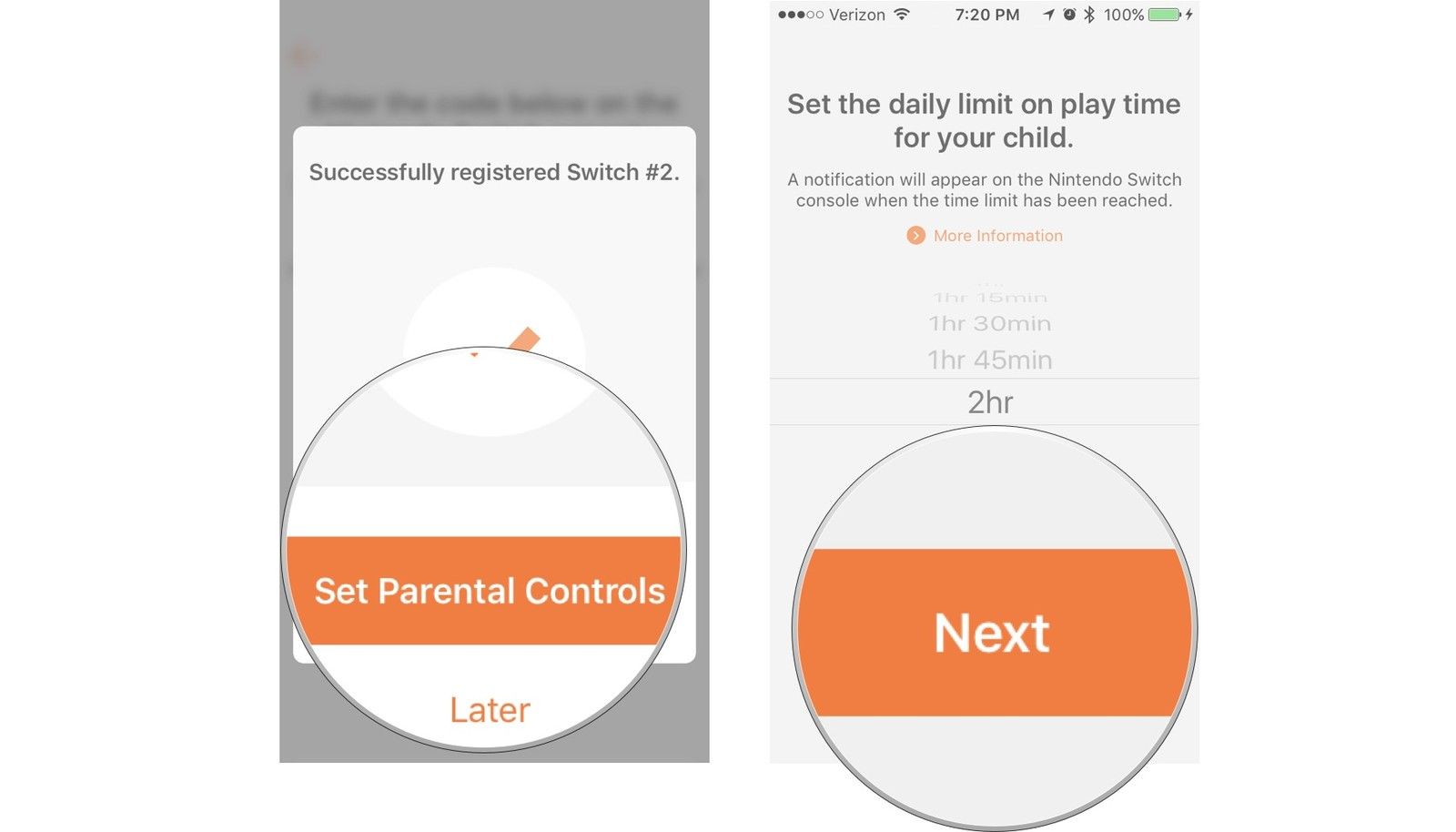


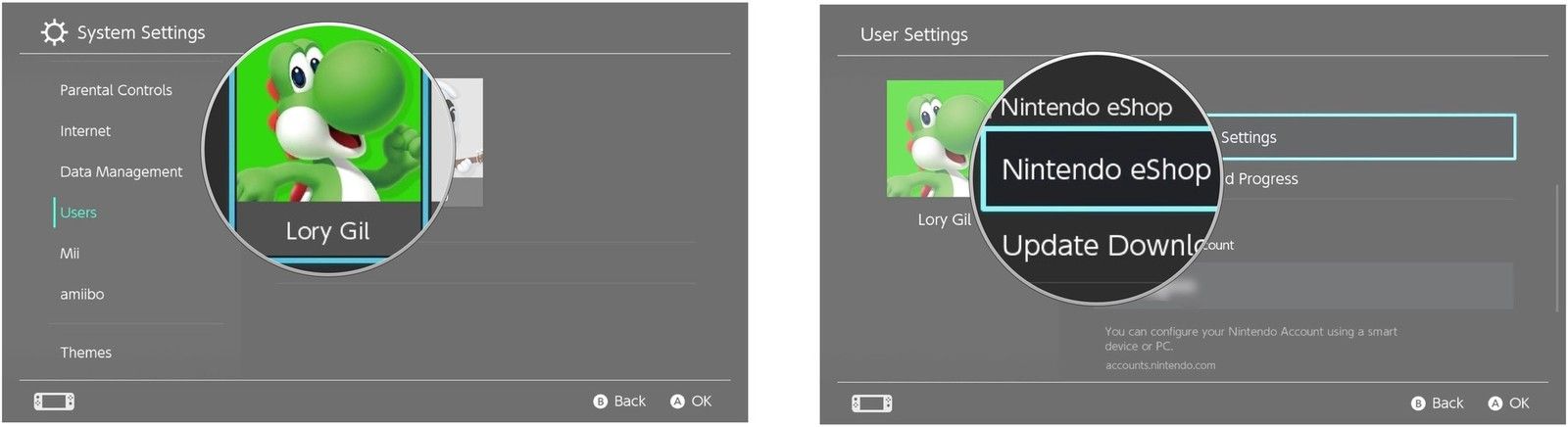


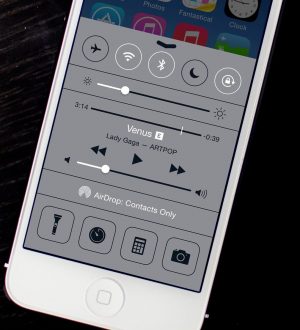
Отправляя сообщение, Вы разрешаете сбор и обработку персональных данных. Политика конфиденциальности.